A tálca színének megváltoztatása a Windows 11 rendszeren
Vegyes Cikkek / / September 02, 2021
A Windows 11 minden eddiginél több személyre szabási lehetőséget kínál számunkra. Bármilyen formát adhatunk az asztalunknak, és testreszabhatjuk a kívánt módon. A személyre szabási funkciók közé tartozik a tálca színének megváltoztatása is, ami a cikk legfontosabb kérdése. Ma látni fogjuk, hogyan tudjuk megváltoztatni a tálca színét a Windows 11 rendszerben, és milyen további testreszabásokat alkalmazhatunk rá.
A Windows 11 biztosan sok érdekes változást vásárolt, különösen a kezelőfelületben és a beállításokban. A Microsoft csapata minden tőlük telhetőt megtett az interfész szintjén, hogy egy nagyon optimalizált felületet dolgozzon ki, miközben a felhasználó megelégedésére szolgál. A Windows 11 osztott képernyős funkciója mostanra igazi sikernek bizonyult a fejlesztők számára. Sőt, a tálca elemei, beleértve a start gombot is, most alapértelmezésben a középre kerültek, ami az alkalmazások lekerekített sarkaival együtt nagyon jól néz ki.
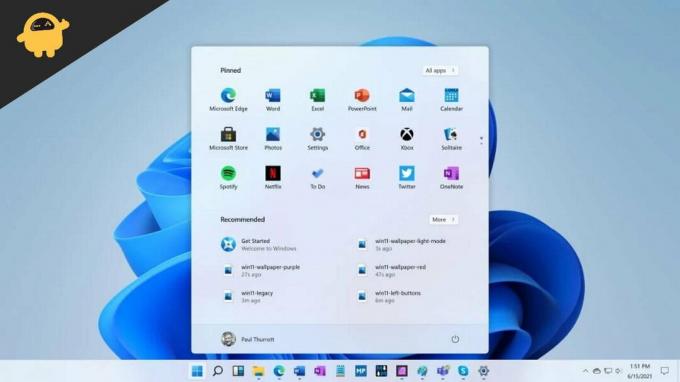
Hogyan lehet megváltoztatni a tálca színét a Windows 11 rendszeren?
Most beállíthatja a tálca színét a Windows 11 rendszerben a preferenciái szerint, függetlenül attól, hogy melyik témát használja. Ez szabadságot biztosít az asztal felületének karbantartásához és a megjelenés megőrzéséhez. A tálca színének megváltoztatásához a következő lépések szükségesek:
- Nyissa meg a Start menüt, és keresse meg a „Beállítások” lehetőséget.
- Most kattintson a Testreszabás fülre.
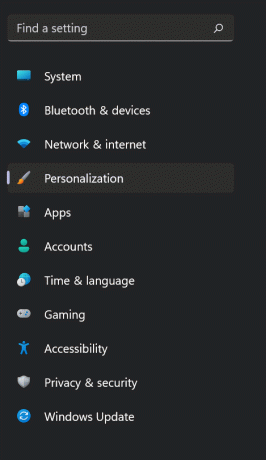
- Lépjen a „Színek” oldalra.
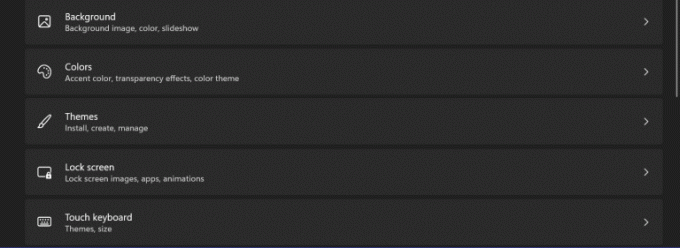
- Az „Ékezetes szín” alatt válassza ki a tálcán alkalmazni kívánt színt.
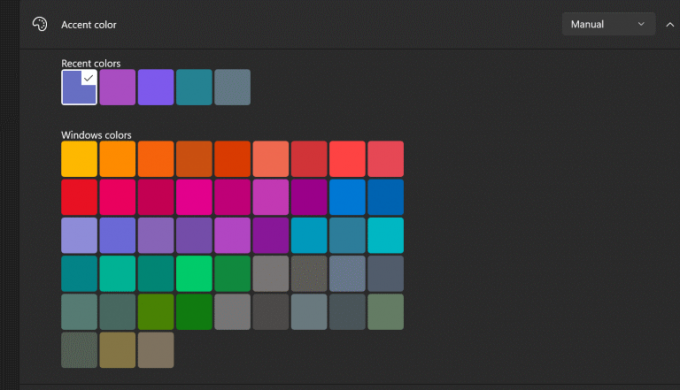
- Az Egyedi színek lehetőségre kattintva egyedi színeket is alkalmazhat a tálcán.
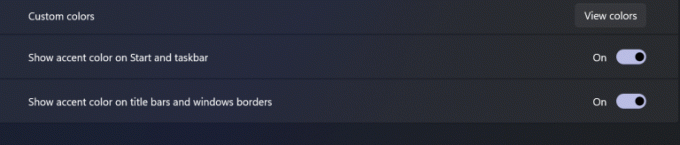
- Kattintson a Kész gombra a módosítások mentéséhez, és élvezze az új tálcát.

Így módosíthatja a tálca színét a Windows 11 rendszeren. Ha úgy érzi, hogy a folyamat túl bonyolult ahhoz, hogy kövesse, akkor hivatkozhat az alábbi videó útmutatónkra is.
Hirdetések
Ha nem preferálja a középre helyezett tálca elemeit, akkor bármikor lecserélheti azokat a tálca bal oldalán, hogy a natív Windows 10 érzetet biztosítsa. Ezenkívül a Windows 11 lehetővé teszi az ékezetes színek alkalmazását még a Start gombra is. Teljesen illeszkedhet az asztali felületéhez, és tetszés szerinti színeket és testreszabásokat állíthat be.
Következtetés
A Beállítások opció a Windows 11 -ben majdnem ugyanaz, mint a Windows 10 -ben. Mindazonáltal nagyon sok testreszabási lehetőséget láthat a képernyőn. Ez minden bizonnyal érdekesebb lehetőségeket kínál a számítógép testreszabásához. A tálca színének megváltoztatása a Windows 11 rendszeren nagyon egyszerű, és a fenti lépések végrehajtása kevesebb mint egy percet vesz igénybe. Ha további kérdései vannak a Windows 11 rendszerrel kapcsolatban, forduljon hozzánk, és örömmel segítünk.
Hirdetések
Kapcsolódó cikkek:
- Javítás: A Windows 10 tálca nem rejtőzik megfelelően
- A tálca tetején történő mozgatása a Windows 10 rendszerben
- Kettős monitor útmutató: Hogyan jeleníthető meg a tálca mindkét monitoron a Windows 10 rendszerben?
- A WiFi vagy az Ethernet adapter letiltása a Windows 11 rendszeren
- A tálca balra igazítása a Windows 11 rendszeren


![Stock ROM telepítése a Cappu C311-re [Firmware Flash File / Unbrick]](/f/57e8bd56bb79e5e31d98b699f0185ca2.jpg?width=288&height=384)
![Stock ROM telepítése a TeXet TM-5003-ra [Firmware Flash File]](/f/7637f0eb8569266158d96977d125fd46.jpg?width=288&height=384)